Obojstranné kopírovanie
Môžete skopírovať dve samostatné strany alebo jeden obojstranne potlačený hárok na obe strany jedného hárka papiera.
 Poznámka
Poznámka
-
Ak je v ponuke EKO (obojstranné) (ECO (2-sided)) položka Kopír. (Copy) nastavená na hodnotu ZAP. (ON), predvolene sa nastaví obojstranné kopírovanie.
-
Ak je pôvodná strana orientovaná na dĺžku a v položke Strana zošitia (Stapling side) sa vyberie možnosť Dlhšia strana (Long side):
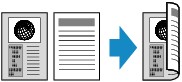
-
Ak je pôvodná strana orientovaná na dĺžku a v položke Strana zošitia (Stapling side) sa vyberie možnosť Kratšia strana (Short side):
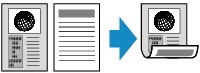
-
Ak je pôvodná strana orientovaná na šírku a v položke Strana zošitia (Stapling side) sa vyberie možnosť Dlhšia strana (Long side):

-
Ak je pôvodná strana orientovaná na šírku a v položke Strana zošitia (Stapling side) sa vyberie možnosť Kratšia strana (Short side):
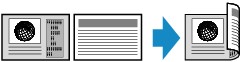
-
Stlačte tlačidlo KOPÍROVAŤ (COPY).
Zobrazí sa pohotovostná obrazovka kopírovania.
 Poznámka
Poznámka-
Ak je v ponuke EKO (obojstranné) (ECO (2-sided)) položka Kopír. (Copy) nastavená na možnosť ZAP. (ON), po stlačení tlačidla KOPÍROVAŤ (COPY) sa zobrazí pohotovostná obrazovka obojstranného kopírovania.
-
-
Stlačte tlačidlo Ponuka (Menu).
Zobrazí sa obrazovka Ponuka kopírovania (Copy menu).
-
Pomocou tlačidiel

 vyberte možnosť Špeciálne kopírov. (Special copy) a stlačte tlačidlo OK.
vyberte možnosť Špeciálne kopírov. (Special copy) a stlačte tlačidlo OK. -
Pomocou tlačidiel

 vyberte možnosť Obojstr.kópia (2-sided copy) a potom stlačte tlačidlo OK.
vyberte možnosť Obojstr.kópia (2-sided copy) a potom stlačte tlačidlo OK.Ak ste vybrali nastavenie veľkosti strany alebo typu média, ktoré nemožno použiť na obojstranné kopírovanie, na displeji LCD sa zobrazí nasledujúce hlásenie.
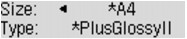
-
Pomocou tlačidiel

 vyberte veľkosť strany a stlačte tlačidlo OK.
vyberte veľkosť strany a stlačte tlačidlo OK. -
Pomocou tlačidiel

 vyberte typ média a stlačte tlačidlo OK.
vyberte typ média a stlačte tlačidlo OK.
 Poznámka
Poznámka-
Ak je v ponuke EKO (obojstranné) (ECO (2-sided)) položka Kopír. (Copy) nastavená na hodnotu ZAP. (ON) a je vybraté nastavenie veľkosti strany a typu média, ktoré nemožno použiť pri obojstrannom kopírovaní, stlačte tlačidlo KOPÍROVAŤ (COPY) a na displeji LCD sa zobrazí hlásenie uvedené vyššie.
-
-
Zadajte nastavenia tlače a stranu zošitia.
Stlačte tlačidlo Ponuka (Menu) a pomocou tlačidiel

 vyberte požadovanú položku.
vyberte požadovanú položku.Vyberte možnosť Strana zošitia (Stapling side), stlačte tlačidlo OK a v nastavení strany zošitia vyberte možnosť Dlhšia strana (Long side) alebo Kratšia strana (Short side).
 Položky nastavenia kopírovania
Položky nastavenia kopírovania Poznámka
Poznámka-
Hviezdička (*) na displeji LCD označuje aktuálne nastavenie.
-
Ak je v položke Zoradiť (Collate) nastavená možnosť ZAP. (ON), môžete použiť obojstranné kopírovanie zároveň s funkciou zoradenia kópií.
-
-
Položte pôvodný dokument na ploché predlohové sklo alebo do podávača APD.
-
Pomocou tlačidiel
 (–)
(–)  (+) alebo číselných tlačidiel zadajte počet kópií.
(+) alebo číselných tlačidiel zadajte počet kópií. -
Stlačením tlačidla Farebne (Color) nastavte farebné kopírovanie, stlačením tlačidla Čiernobielo (Black) čiernobiele kopírovanie.
-
Ak je dokument umiestnený na plochom predlohovom skle:
Keď zariadenie dokončí skenovanie prvej strany, zobrazí sa nasledujúce hlásenie.
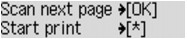
Ak chcete naskenovať ďalšiu stranu, položte ju na ploché predlohové sklo a stlačte tlačidlo OK. Zariadenie spustí kopírovanie.
Ak ste skončili so skenovaním, stlačením tlačidla tónu spustite kopírovanie. Zariadenie spustí kopírovanie.
 Poznámka
Poznámka-
Úlohu kopírovania môžete pridať aj počas tlače.
-
-
Ak je dokument umiestnený v podávači APD:
Po naskenovaní jedného hárka dokumentu začne zariadenie automaticky skenovať ďalší hárok.
-
 Poznámka
Poznámka
-
Ak sa počas skenovania zobrazí na displeji LCD hlásenie Pamäť je plná (Memory is full), nastavte kvalitu obrazu Štandardné (Standard) alebo znížte počet hárkov dokumentov a skúste kopírovanie zopakovať. Ak problém pretrváva, nastavte kvalitu obrazu Koncepty (Draft) a skúste kopírovanie zopakovať.
-
Ak kopírujete čiernobielo, intenzita tlače v režime obojstranného kopírovania môže byť iná ako pri jednostrannom kopírovaní.
-
Ak stlačíte tlačidlo KOPÍROVAŤ (COPY), obojstranné kopírovanie sa zruší a režim kopírovania sa nastaví na štandardné kopírovanie.

